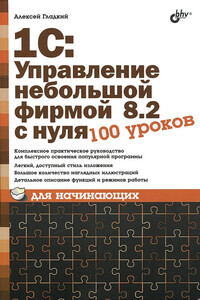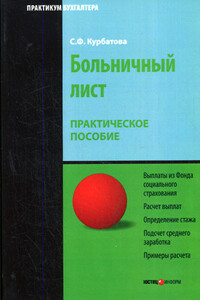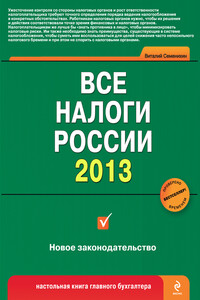1С: Бухгалтерия 8.2. Понятный самоучитель для начинающих | страница 19
Для примера сформируем раздел Финансы, который будет отображаться на панели разделов, и включим в его состав справочник Банки, а также команды для перехода в режим работы приходными и расходными кассовыми ордерами и входящими и исходящими платежными поручениями.
После того как вы включили режим управляемого приложения и отключили режим совместимости (см. рис. 1.32), и получили новый пустой интерфейс (см. рис. 1.33), выйдите из режима «1С: Предприятие» и вернитесь в режим работы «Конфигуратор». В дереве конфигурации щелкните правой кнопкой мыши на ветви Подсистемы и в открывшемся контекстном меню выберите команду Добавить (рис. 1.36).
Рис. 1.36. Выбор команды для добавления подсистемы
В открывшемся окне на вкладке Основные заполните параметры так, как показано на рис. 1.37.
Рис. 1.37. Добавление подсистемы, вкладка Основные
Отметим, что в поле Пояснение можно ввести любой произвольный текст – он будет отображаться в виде всплывающей подсказки при подведении указателя мыши к названию раздела в режиме «1С: Предприятие». Обязательно установите флажок Включать в командный интерфейс – в противном случае раздел в прикладном решении отображаться не будет.
Теперь перейдите на вкладку Состав, и в верхней части интерфейса выберите объекты конфигурации для включения в подсистему: в разделе иерархии Справочники флажком отметьте позицию Банки, а в разделе Документы – позиции ПлатежноеПоручениеВходящее, ПлатежноеПоручениеИсходящее, ПриходныйКассовыйОрдер и РасходныйКассовыйОрдер. При этом в нижней части вкладки автоматически сформируется перечень выбранных объектов (рис. 1.38).
Рис. 1.38. Включение объектов конфигурации в подсистему
Теперь закройте это окно, откройте в дереве конфигурации раздел Справочники, щелкните правой кнопкой мыши на позиции банки, и в открывшемся контекстном меню выберите команду Свойства (рис. 1.39).
Рис. 1.39. Переход в режим свойств объекта конфигурации Банки
В открывшемся окне свойств в разделе Представление установите флажок Использовать стандартные команды (рис. 1.40).
Рис. 1.40. Редактирование свойств объекта конфигурации
Закройте это окно, затем поочередно выполните эту же операцию для объектов конфигурации ПлатежноеПоручениеВходящее, ПлатежноеПоручениеИсходящее, ПриходныйКассовыйОрдер и РасходныйКассовыйОрдер, которые находятся в дереве конфигурации на ветви Документы.
После этого сохраните выполненные в конфигурации изменения с помощью команды главного меню Конфигурация ▶ Сохранить конфигурацию, и обновите конфигурацию базы данных с помощью команды Конфигурация ▶ Обновить конфигурацию базы данных. Теперь запустите программу в режиме «1С: Предприятие», и если все было сделано правильно – интерфейс прикладного решения будет выглядеть так, как показано на рис. 1.41.